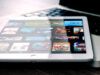Come ricevere SMS su iPad
Hai appena acquistato un nuovo iPad e vorresti avere la possibilità di leggere ed eventualmente rispondere agli SMS ricevuti su iPhone senza necessariamente usare quest’ultimo? Il tuo iPad è dotato di SIM propria ma, nonostante ciò, non ricevi messaggi e chiamate? Se la risposta ad almeno una di queste domande è affermativa, non preoccuparti: sei capitato nel posto giusto al momento giusto!
Con la guida di oggi, infatti, ti spiegherò come ricevere SMS su iPad fornendoti tutte le indicazioni di cui hai bisogno. Per prima cosa, ti mostrerò la procedura dettagliata per attivare una specifica funzione che permette di visualizzare i messaggi ricevuti su iPhone anche su iPad. Successivamente, troverai alcune informazioni utili riguardanti la possibilità di effettuare e ricevere chiamate e SMS sugli iPad con supporto Cellular.
Se è proprio quello che volevi sapere, non perdiamo altro tempo in chiacchiere e vediamo insieme come procedere. Mettiti comodo, prenditi tutto il tempo che ritieni opportuno e dedicati alla lettura dei prossimi paragrafi. Seguendo attentamente le mie indicazioni e provando a metterle in pratica sul tuo iPad, ti assicuro che riuscirai a leggere e inviare messaggi direttamente da quest’ultimo. Buona lettura!
Indice
Come ricevere SMS su iPad senza SIM
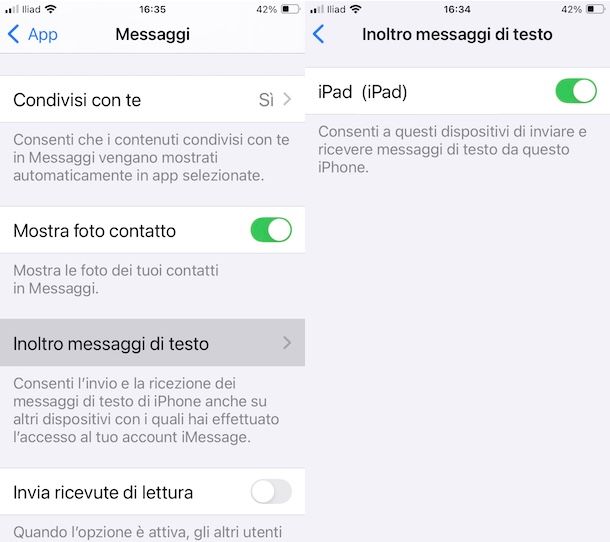
La soluzione più completa, facile e immediata per ricevere SMS su iPad è quella di attivare l’inoltro automatico dei messaggi ricevuti su un iPhone associato allo stesso account Apple impostato sull’iPad.
Per attivare questa opzione, prendi per prima cosa il tuo iPhone e fai tap sull’icona della rotella d’ingranaggio in modo da accedere alle Impostazioni di iOS. Nella nuova schermata visualizzata, assicurati di aver effettuato l’accesso con il tuo account Apple, altrimenti premi sull’opzione Apple account visualizzata in alto, fai tap sulla voce Accedi manualmente, inserisci i dati del tuo account nei campi Email o numero di telefono e Password e fai tap sul pulsante Continua.
Allo stesso modo procedi anche dal tuo iPad e assicurati che questo sia collegato allo stesso account Apple. In caso contrario, procedi a effettuare l’accesso: oltre alla possibilità di accedere manualmente, puoi anche optare per l’opzione Usa un altro dispositivo Apple (disponibile su iOS 17 e versioni successive) che, avvicinando iPhone a iPad, consente di completare la procedura d’acceso senza digitare i propri dati. Per saperne di più, puoi fare riferimento alla mia guida su come impostare account Apple.
Dopo esserti assicurato che iPhone e iPad siano associati allo stesso account, accedi nuovamente alle Impostazioni del tuo iPhone e, in fondo a questa schermata, premi sulla voce App. Seleziona, poi, l’opzione Messaggi e sposta la levetta relativa alla voce iMessage su ON, per attivare il servizio in questione che consente di messaggiare gratuitamente tra utenti Apple.
Prima di procedere oltre, dovrai effettuare la stessa operazione anche su iPad. Accedi, quindi, alle Impostazioni di iPadOS premendo sull’icona della rotella d’ingranaggio, fai tap sulle voci App e Messaggi e attiva iMessage spostando la relativa levetta su ON. Per la procedura dettagliata, puoi dare un’occhiata alla mia guida su come attivare iMessage.
A questo punto, prendi il tuo iPhone e accedendo nuovamente alla sezione Messaggi, vedrai comparire una serie di opzioni aggiuntive: tra queste c’è anche Inoltro messaggi di testo che, quando iMessage è attivo, consente l’invio e la ricezione dei messaggi di testo anche su altri dispositivi Apple, compreso iPad, associati allo stesso account. Premi, quindi, sulla voce in questione e, nella nuova schermata visualizzata, sposta la levetta relativa alla voce iPad di [nome] su ON.
Da questo momento, tutti i messaggi che ricevi su iPhone saranno automaticamente disponibili anche su iPad nell’app Messaggi. Inoltre, puoi usare quest’ultima anche per rispondere ai messaggi ricevuto, inviare nuovi SMS e messaggiare tramite il servizio iMessage.
Come ricevere SMS su iPad con SIM

Come dici? Vorresti ricevere SMS su iPad con SIM? In tal caso, mi dispiace informarti che non è possibile farlo e l’unica soluzione alla quale puoi affidarti è quella che ti ho indicato nelle righe precedenti di questa guida.
Infatti, nonostante iPad sia dotato di SIM con un numero di telefono proprio, non è possibile né inviare e ricevere SMS né effettuare chiamate attraverso quest’ultimo. Il motivo è molto semplice: le chiamate e gli SMS sono servizi di telefonia cellulare e richiedono una connessione alla rete voce dei cellulari, di cui iPad, nemmeno nella sua versione Cellular, dispone.
Questo significa che per inviare e ricevere SMS su iPad è necessario che questo sia associato allo stesso account Apple in uso su iPhone e su quest’ultimo deve essere attiva l’opzione Inoltro SMS su iPad, così come ti ho spiegato poc’anzi. Tieni presente, però, che questa opzione consente di inviare e ricevere SMS dal numero in uso su iPhone.
Come ricevere messaggi su iPad
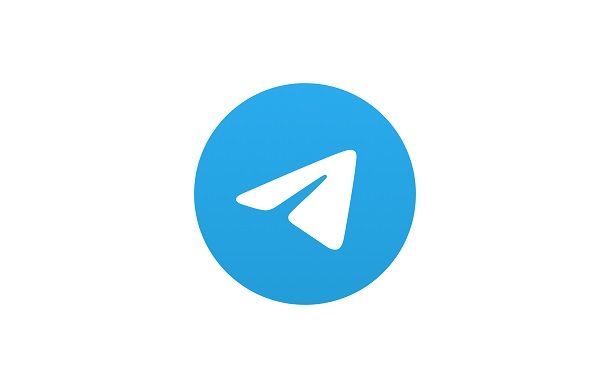
Oltre alla possibilità di ricevere e inviare SMS su iPad tramite l’opzione di inoltro dei messaggi di iPhone e tramite il servizio iMessage, puoi anche affidarti a tutte quelle applicazioni di messaggistica che, seppur non permettono di inviare e ricevere SMS, consentono di scambiare messaggi tramite Internet.
Le app di questo genere che puoi prendere in considerazione sono davvero tante, a partire da Telegram: è tra le più popolari applicazioni per inviare messaggi ed effettuare chiamate e videochiamate, alla quale è possibile accedere con il proprio numero di telefono. Tuttavia, se Telegram è già installata sul proprio telefono, è sufficiente specificare il proprio numero di telefono e autorizzare l’accesso tramite il codice che viene inviato tramite chat. Per saperne di più, ti lascio alla mia guida su come funziona Telegram.
Anche Messenger non ha bisogno di troppe prestazioni: è l’applicazione di messaggistica di Facebook, disponibile gratuitamente su tutte le principali piattaforme software e hardware, tra cui iPad. Consente di scambiare messaggi, foto, video e altri elementi multimediali con tutti gli iscritti al social network più famoso del mondo, nonché di effettuare chiamate e videochiamate. Te ne ho parlato in maniera approfondita della mia guida su come funziona Messenger.
Una menzione anche per WhatsApp, altra celebre app di messaggistica. Per sapere come funziona WhatsApp e come installare WhatsApp su iPad, ti rimando ai miei tutorial dedicati.
Tra le altre applicazioni che puoi utilizzare per inviare e ricevere messaggi su iPad ci sono anche Skype, Viber e Signal. Per conoscere altre applicazioni di questo genere, puoi dare un’occhiata alla mia guida dedicata alle app per chattare. Se, invece, sei interessato anche a chiamate e videochiamate, ti lascio ai miei tutorial su come telefonare e videochiamare con iPad.

Autore
Salvatore Aranzulla
Salvatore Aranzulla è il blogger e divulgatore informatico più letto in Italia. Noto per aver scoperto delle vulnerabilità nei siti di Google e Microsoft. Collabora con riviste di informatica e cura la rubrica tecnologica del quotidiano Il Messaggero. È il fondatore di Aranzulla.it, uno dei trenta siti più visitati d'Italia, nel quale risponde con semplicità a migliaia di dubbi di tipo informatico. Ha pubblicato per Mondadori e Mondadori Informatica.